Die Moovago-Karte ermöglicht es Ihnen, Ihr gesamtes Geschäftsportfolio auf einer interaktiven Karte zu visualisieren. Alle Ihre Kontakte werden durch farbige Markierungen dargestellt, die standardmäßig wie folgt aussehen:
– Ihre Interessenten,
– Ihre Kunden,
– Ihre Aufgaben,
– Ihre Veranstaltungen,
– Ihre Messen.
Diese Standardansicht ist jedoch anpassbar, so dass SieIhre Daten aus verschiedenen Blickwinkeln untersuchen können.
Die Art der Geschäfte, die Größe der Teams, die bevorzugte Kontaktmethode, die Stufe der Umsatzerlöse… Sie können das Prisma wählen, das Ihnen hilft, Ihr Kundenportfolio besser zu visualisieren und zu verstehen.
Ändern der Segmentierung Ihrer Kontakte über die Legende
Wenn Sie bereits Segmentierung verwendet haben, um Ihr Kundenportfolio mit den Daten zu füllen, die Sie täglich benötigen, dann ist das ganz einfach.
Greifen Sie über das Dropdown-Menü auf Ihre benutzerdefinierten Ansichten zu.
Jede Frage in Ihrer benutzerdefinierten Segmentierung erscheint im Dropdown-Menü unter „Legende“ unterhalb der Karte.
(Auf Mobiltelefonen klicken Sie direkt auf „Legende“, um das Dropdown-Menü zu öffnen).
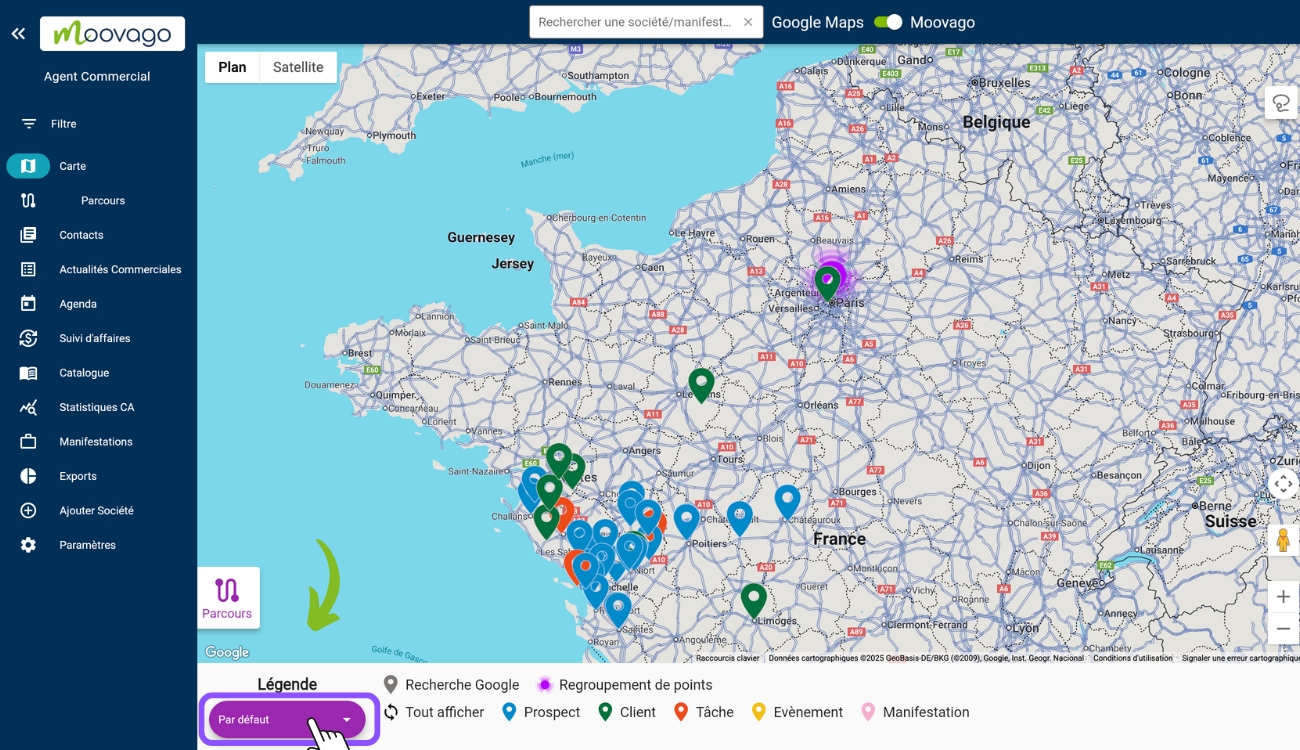
Wählen Sie eine andere Legende
Sobald Sie im Dropdown-Menü sind, haben Sie Zugriff auf alle Ihre Segmentierungsfragen: Im folgenden Beispiel können wir wählen, ob wir unsere Kontakte nach Herkunft, Marke, Kontaktpräferenz, Art des Geschäfts usw. darstellen wollen.
Wenn Sie auf eine der Auswahlmöglichkeiten klicken, ändert sich die Standardlegende von Moovago und es werden alle Antworten angezeigt, die Sie unter„Segmentierung“ angegeben haben. Diese entsprechen den Feldern, die Sie bei jeder Erstellung eines Firmeneintrags ausfüllen.

Funktionsweise von Segmentierungslegenden
Es ist wichtig zu beachten, dass die benutzerdefinierten Legenden zwar auf den ersten Blick wie die Standard-Legende aussehen, aber nicht auf die gleiche Weise funktionieren.
Wenn Sie auf ein Element der benutzerdefinierten Legende klicken, wird dieses nun durchgestrichen und leicht grau dargestellt, und die entsprechenden Markierungen verschwinden von der interaktiven Karte. Alle anderen Markierungen bleiben sichtbar.
In unserem obigen Beispiel haben wir einfach die Kontakte entfernt, bei denen die Angabe „Kundentyp“ nicht ausgefüllt war.
Um diese Kontakte wieder auf der Karte erscheinen zu lassen, klicken Sie einfach erneut auf das durchgestrichene Element.
Die Elemente „Google-Suche“ und „Gruppierung von Punkten“ bleiben in dieser Ansicht nicht anklickbar.
